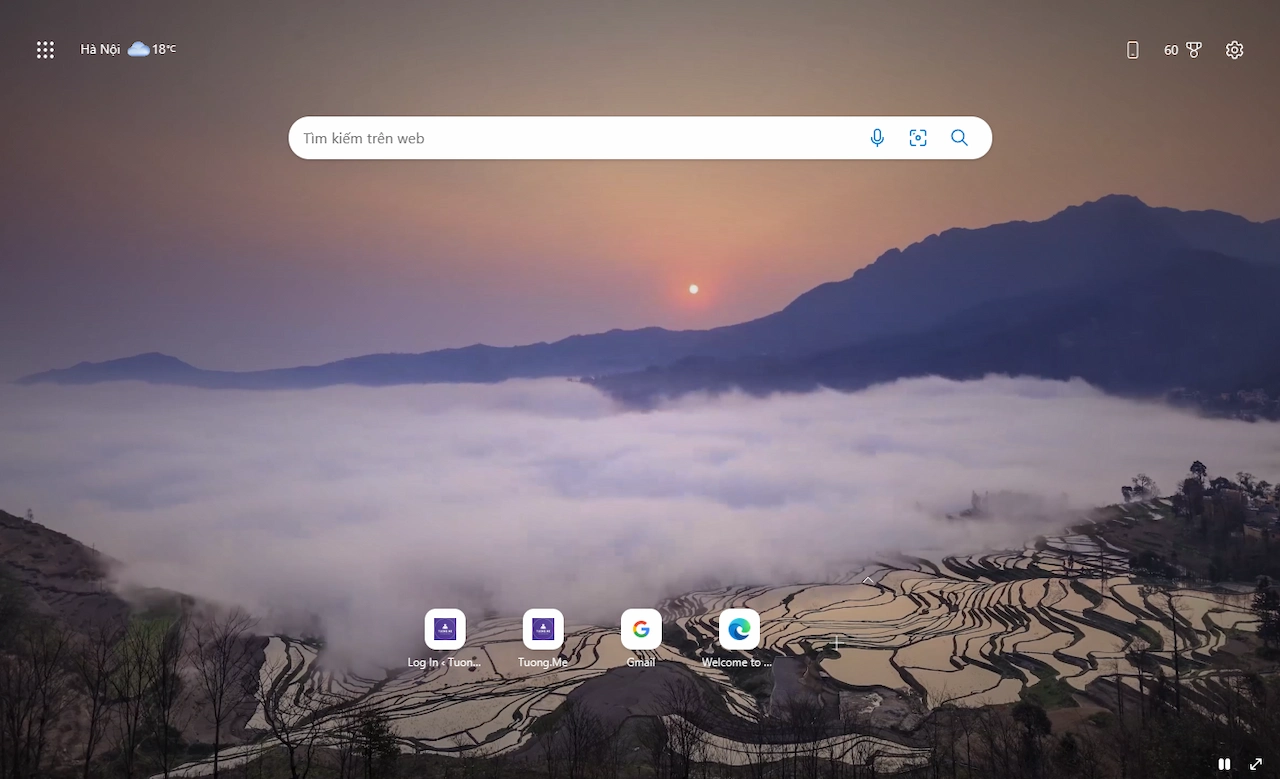
Hiện nay trình duyệt Microsoft Edge bản mới có hỗ trợ tính năng sử dụng video làm nền trang New Tab giúp cho trang tab mới này trở nên sinh động hơn tạo cảm giác thích thú cho người dùng. Vậy làm sao để đặt video làm hình nền trang tab mới trên Microsoft Edge, hãy cùng theo dõi bài viết dưới đây để biết dược cách thực hiện nhé.
Microsoft Edge là một trình duyệt hiện đại được tích hợp sẵn trên Windows 10, 11. Với việc cung cấp nhiều tính năng như chụp ảnh toàn bộ trang web, tối ưu hiệu năng, máy tính, ghi chú hay là sử dụng vi deo làm hình nền trang New Tab và gần đây là tích hợp Bing AI thì trình duyệt này ngày càng được nhiều người dùng sử dụng. Nếu bạn đang sử dụng Microsoft Edge và muốn làm đẹp cho trình duyệt này vậy thì hãy thử ngay tính năng sử dụng video làm nền trang New Tab.
Hướng dẫn cách sử dụng video làm hình nền trang New Tab trên Microsoft Edge
Bước 1: Cập nhật Microsoft Edge của máy tính bạn lên bản mới nhất. Trong nhiều trường hợp phiên bản Microsoft Edge mà bạn đang sử dụng chưa hỗ trợ tính năng này do đó bạn nên cập nhật trình duyệt của bạn lên phiên bản mới nhất.
Bước 2: Mở trang New Tab và nhấn vài biểu tượng cài đặt trên góc phải màn hình và chọn Chỉnh sửa nền nằm trong mục Ảnh nền.
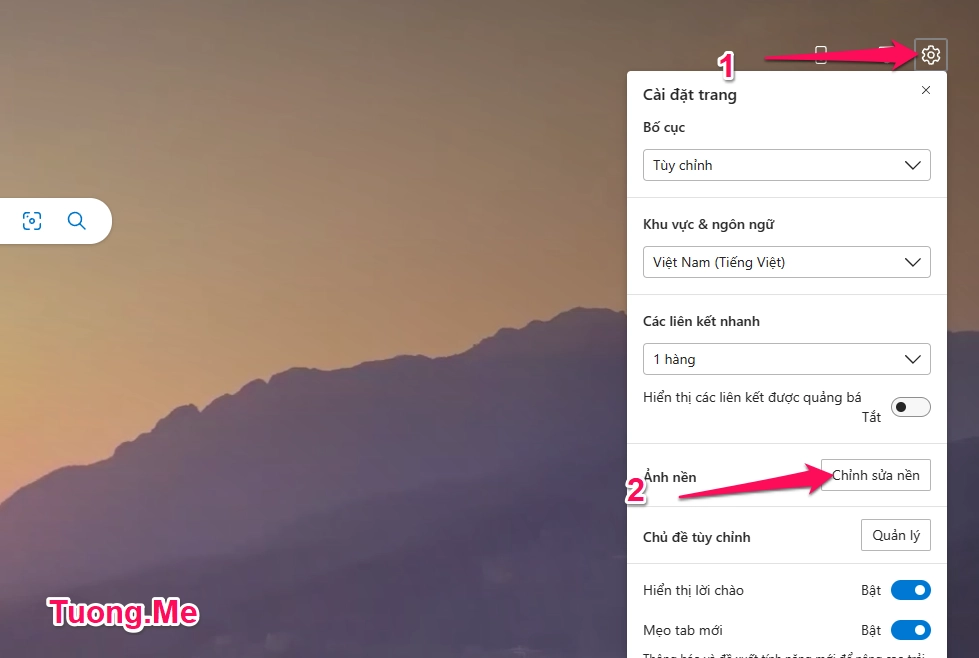
Bước 3: Cửa sổ cài đặt hình nền Micrsoft Edge hiên ra, các bạn chú ý đến mục Nền. Tại đây nó sẽ hiển thị các hình nền hoặc video có sẵn để bạn sử dụng hoặc bạn có thể tải lên từ máy tính bằng cách bấm Tải ảnh lên. Chức năng tải ảnh lên từ máy tính này mới chỉ hỗ trợ cho hình ảnh và chưa hỗ trợ tải lên video cho nên nếu bạn sử dụng video làm nền trang New Tab trên Microsoft Edge thì bạn chỉ có thể sử dụng các video mặc định mà trình duyệt cung cấp.
Bấm vào video mà bạn muốn đặt làm hình nền thì lập tức trình duyệt sẽ cho bạn xem trước video ở mục Tùy chỉnh nền. Tại đây nó cũng sẽ hiển thị thêm một số thông tin khác của video như tên, địa chỉ và người đã thực hiện quay video này. Nếu các bạn ưng ý thì có thể bấm Áp dung để sử dụng video làm hình nền tab mới.
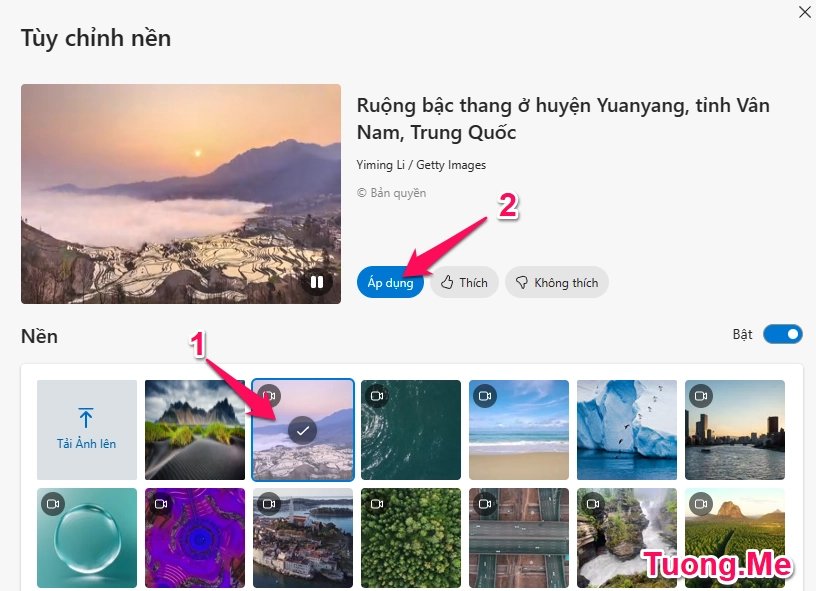
Bước 4: Ở của sổ Tùy chỉnh nền các bạn lăn chuột xuống bên dưới bạn sẽ thấy một số tùy chỉnh như Thay đổi nền mới mỗi ngày và Cài đặt video.
Thay đổi nền mới mỗi ngày bạn sẽ có một số lựa chọn như Bao gồm nền video thay đổi luân phiên hàng ngày và Hiển thị văn bản tiêu điểm hình ảnh. Tùy thuộc vào nhu cầu của bạn để chọn lựa cho phù hợp.
Cài đặt video chúng ta sẽ có 2 chế độ là Trình tiết kiệm năng lượng và Cân bằng. Với Trình tiết kiệm năng lượng thì video chỉ phát khi người dùng tương tác trên trình duyệt và video chỉ chạy ở chất lượng 720p HD và sẽ dừng sau khi phát. Còn Cân bằng thì video cũng chỉ được phát khi người dùng tương tác trên trình duyệt nhưng video sẽ được phát với chất lượng cao hơn và lặp lại liên tục.
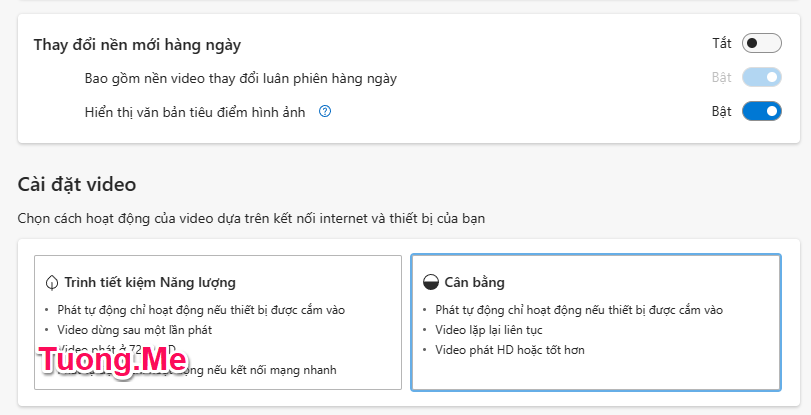
Sau khi thiết lập xong thì các bạn đóng cửa sổ và xem thành quả của mình.
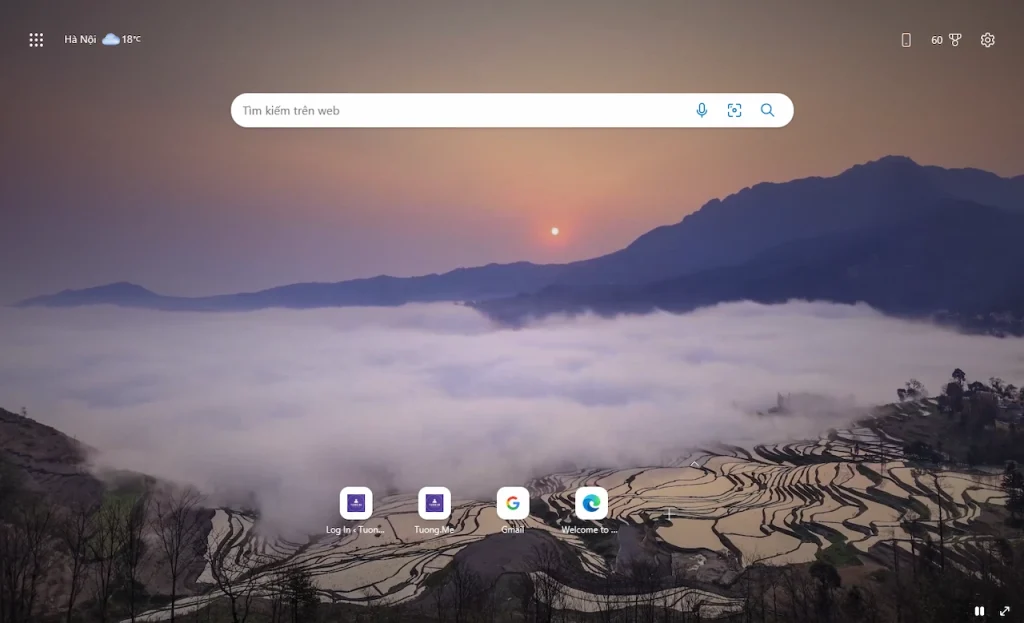
Chúc các bạn thành công!





Leave a Reply
Bạn phải đăng nhập hoặc đăng ký để bình luận.